在电脑上不小心下载了百度卫士,可能会让一些用户感到困扰。这款软件虽然旨在提供安全防护,但有时候它可能并不符合我们的需求或偏好。如果你想要卸载百度卫士,有多种方法可以选择。下面,我将从多个维度为你介绍如何卸载百度卫士。
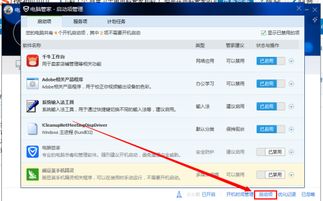
许多电脑上都会安装一些安全软件或管理软件,这些软件通常自带“软件管家”功能。你可以通过这一功能来卸载不需要的软件,包括百度卫士。

1. 打开软件管家:首先,找到你电脑上已经安装的其他卫士软件,比如360安全卫士、腾讯电脑管家等,并打开其自带的“软件管家”功能。

2. 找到百度卫士:在软件管家的“卸载”界面中,你可以看到所有已安装的软件列表。在列表中找到“百度卫士”,然后点击它。
3. 执行卸载操作:点击“卸载”按钮后,根据提示操作即可完成百度卫士的卸载。
除了通过第三方软件卸载,你还可以直接使用百度卫士自带的卸载程序进行卸载。
1. 找到安装文件夹:右键点击百度卫士的桌面图标,选择“打开文件位置”来找到其安装文件夹。
2. 运行卸载程序:在安装文件夹中,找到名为“uninst.exe”的应用程序(有时也可能是“uninstall.exe”),双击运行它。
3. 根据提示操作:按照卸载程序的提示,一步步完成卸载过程。
控制面板是Windows操作系统自带的系统管理工具,你可以通过它卸载不需要的软件。
1. 打开控制面板:在电脑左下角的“开始”菜单中,找到并打开“控制面板”。
2. 进入卸载程序界面:在控制面板中,找到并点击“程序和功能”选项,进入卸载程序界面。
3. 找到并卸载百度卫士:在卸载程序界面中,找到“百度卫士”,右键点击它,选择“卸载”选项,然后根据提示完成卸载。
如果以上方法都无法成功卸载百度卫士,你可以尝试直接删除其安装文件夹。但需要注意的是,这种方法可能会留下一些残余文件或注册表项,因此建议在操作前备份重要数据。
1. 找到安装文件夹:根据安装时选择的路径,找到百度卫士的安装文件夹,通常位于C盘或D盘的“Program Files”或“Program Files (x86)”目录下。
2. 删除文件夹:使用快捷键“Ctrl+A”选中文件夹中的所有文件,然后右键点击选择“删除”。如果提示有文件正在使用,可以重启或注销电脑后再尝试删除。
3. 处理无法删除的文件:如果有无法删除的文件,你可以使用第三方文件粉碎工具,如360安全卫士自带的粉碎机功能,将其粉碎。
如果你的电脑是Windows 10或Windows 11系统,你可以通过“应用设置”来卸载软件。
1. 打开Windows设置:使用快捷键“Win+I”打开Windows设置。
2. 进入应用和功能界面:在设置中,点击“应用”选项,然后点击左侧的“应用和功能”。
3. 搜索并卸载百度卫士:在右侧的搜索框中输入“百度卫士”,找到后点击它,再点击右下角的“卸载”按钮即可完成卸载。
如果你觉得以上方法都太过复杂或难以操作,你还可以选择使用第三方卸载工具来卸载百度卫士。
1. 下载并安装卸载工具:首先,在网上下载并安装一款可信赖的第三方卸载工具,如Total Uninstall、Geek Uninstaller等。
2. 找到并卸载百度卫士:打开卸载工具后,找到“软件卸载”功能,然后在列表中找到“百度卫士”,点击勾选后选择“立即卸载”即可完成卸载。
1. 备份重要数据:在进行任何卸载操作之前,都建议备份重要数据,以防万一出现数据丢失的情况。
2. 关闭百度卫士:在卸载之前,确保百度卫士已经关闭或退出,否则可能会导致卸载失败。
3. 重启电脑:在卸载完成后,建议重启电脑以确保所有残余文件和注册表项都被彻底清除。
4. 避免误删其他文件:在直接删除安装文件夹时,一定要确保只删除百度卫士的相关文件,避免误删其他重要文件。
5. 使用可信赖的第三方工具:如果选择使用第三方卸载工具,一定要确保工具是可靠和安全的,避免带来额外的安全风险。
通过以上多种方法,你可以轻松卸载电脑上的百度卫士。无论你是喜欢通过系统自带的工具进行操作,还是更倾向于使用第三方软件来卸载,都可以找到适合自己的方法。希望这篇文章能够帮助你成功卸载百度卫士,让你的电脑更加干净和流畅。
27.93M测测脸型
108.53M知云数据恢复app
127.17M宁教云
43.37M99试玩小游戏
104.66M小小航海士外传内购版
102.69M少年萌将 无限版游戏
33.11M劳拉遗迹逃亡老版本
84.06M3373游戏盒官网
57.67M宙斯浏览器猫咪版
15.88M致命框架1
本站所有软件来自互联网,版权归原著所有。如有侵权,敬请来信告知 ,我们将及时删除。 琼ICP备2023003481号-5